
Il a été signalé que Windows 10 v1903 causait des problèmes de son pour certains utilisateurs. De nombreux utilisateurs se sont plaints que tout leur contenu multimédia est désormais lu avec des réglages de volume beaucoup plus bas.
Voici comment un utilisateur décrit ce problème sur Le forum de Microsoft:
Mis à jour hier vers Windows 10 version 1903, mais certains sons de vidéos/films sont très faibles. J'ouvre donc le paramétrage du son, puis me rend compte que sous l'onglet amélioration, les options ont été remplacées par 3 nouvelles options (mode nuit, immersion 3D et enceinte fantôme). Auparavant, je pouvais résoudre ce problème en vérifiant l'égalisation du volume, mais elle n'est plus là, donc une idée pour gérer ce problème ?
Ce problème est encore plus grave depuis que la mise à jour de 1903 a modifié l'emplacement de certains éléments de l'interface utilisateur. À savoir, les commandes de volume ont été remplacées.
Maintenant, les commandes de volume ont été remplacées par les onglets d'amélioration.
Pour rappel, ce n'est pas la première fois que nous signalons des problèmes de son dans Windows 10 v1903. De nombreux utilisateurs signalé leurs ordinateurs n'avaient plus de son après l'installation de la mise à jour.
Eh bien, les utilisateurs qui rencontrent des problèmes de faible volume audio peuvent alors se considérer chanceux.
Les seuls moyens de résoudre les problèmes de faible volume sonore consistent à :
- Exécution de l'utilitaire de résolution des problèmes audio.
- Mise à jour, désinstallation et réinstallation du pilote audio
- Vérification des problèmes matériels.
Comment puis-je corriger rapidement un faible volume audio dans Windows 10 v1903 ?
1. Exécutez l'utilitaire de résolution des problèmes audio
- Appuyez sur Démarrer et tapez « dépanneur audio » dans la zone de recherche et accédez-y lorsqu'il apparaît.

- À partir de là, sélectionnez « Rechercher et résoudre les problèmes de lecture audio » et appuyez sur « Suivant »
- À partir de là, vous devez choisir l'appareil à dépanner.
2. Mettre à jour le pilote audio
- Appuyez sur Démarrer et tapez « gestionnaire de périphériques » dans la zone de recherche et accédez-y lorsqu'il apparaît.
- Sélectionnez les contrôleurs son, vidéo et jeu et développez-le
- Faites un clic droit sur votre carte son et accédez à Propriétés.
- Recherchez l'onglet Pilote, puis sélectionnez Mettre à jour le pilote.

Si votre système ne trouve pas de nouvelle version, vous devez vous rendre sur le site Web du fabricant de votre appareil et suivre les guides qu'il peut y avoir.
Vous n'arrivez toujours pas à mettre à jour vos pilotes audio? Consultez ce guide pour résoudre le problème.
3. Désinstaller et réinstaller le pilote audio
- Appuyez sur Démarrer et tapez « gestionnaire de périphériques » dans la zone de recherche et accédez-y lorsqu'il apparaît.
- Sélectionnez les contrôleurs son, vidéo et jeu et développez-le
- Faites un clic droit sur votre carte son et sélectionnez Désinstaller.
- Lorsque vous redémarrez l'appareil, Windows essaie alors d'effectuer une nouvelle installation du pilote.
4. Vérifier les problèmes matériels
Ne pas avoir votre haut-parleur audio correctement connecté au PC est un oubli courant, et en tant que tel, vous devriez vérifier si :
- Vos haut-parleurs et vos écouteurs ne sont pas correctement branchés ou dans la mauvaise prise.
- Les niveaux de volume sont à des niveaux suffisamment élevés.
- Vos haut-parleurs ou les applications que vous exécutez actuellement ont leurs propres commandes de volume définies de manière appropriée.
- Le port USB auquel votre haut-parleur ou votre casque sont connectés fonctionne correctement.
- Les haut-parleurs et les écouteurs sont branchés en même temps, car cela peut entraîner des problèmes de son.
Avez-vous rencontré des problèmes similaires après la mise à jour? Faites-nous savoir dans les commentaires ci-dessous.
En attendant, voici quelques ressources supplémentaires pour résoudre les problèmes audio sur les ordinateurs Windows 10 :
- 10 solutions pour corriger le retard audio dans Windows 10
- Correctif complet: il peut y avoir un problème avec votre périphérique audio
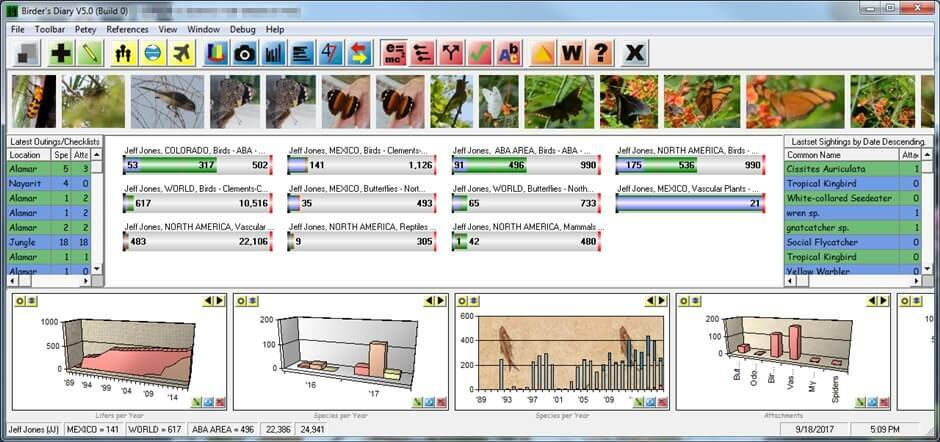
![So beheben Sie das Twitch-Buffering-Problem [Chrome, Firefox]](/f/934d6a39b8c8db9e516b398437cd48dc.jpg?width=300&height=460)
